Paint.NET ile metin düzenleme sanatı, görsel içerikleri çekici ve kişiselleştirilmiş hale getirmenin önemli bir adımıdır. Bu kılavuzda, yazıları renklendirme ve vurgulama tekniklerini ve araçlarını kullanarak nasıl yapabileceğini öğreneceksin. YouTube kanalın için dikkat çekici bir başlık resmi veya bir proje için yaratıcı bir tasarım oluşturmak istesen de, doğru talimatlar ve araçlarla fikirlerini hayata geçirebilirsin.
En Önemli Bulgular
- Metinlerin arka planını yanlışlıkla değiştirmemek için yeni katmanları kullanmak önemlidir.
- Renk düzeltme ile metin rengini düzenlemek mümkün olur.
- Sihirli değnekle metnin belirli bölgelerini seçip renklendirebilirsin.
- „Yeniden Renk“ aracını kullanarak, metnin asıl biçimini bozmadan istenilen etkileri elde etmene yardımcı olur.
Adım Adım Kılavuz
Paint.NET'te metinlerini düzenlemek için şu basit adımları takip et:
1. Yeni katman oluşturma
Metinlerinin renklendirme sürecine başlamadan önce Paint.NET'te yeni bir proje açın ve yeni bir katman oluşturun. Bu, metnin arka planını istemeden boyamamanızı sağlar.
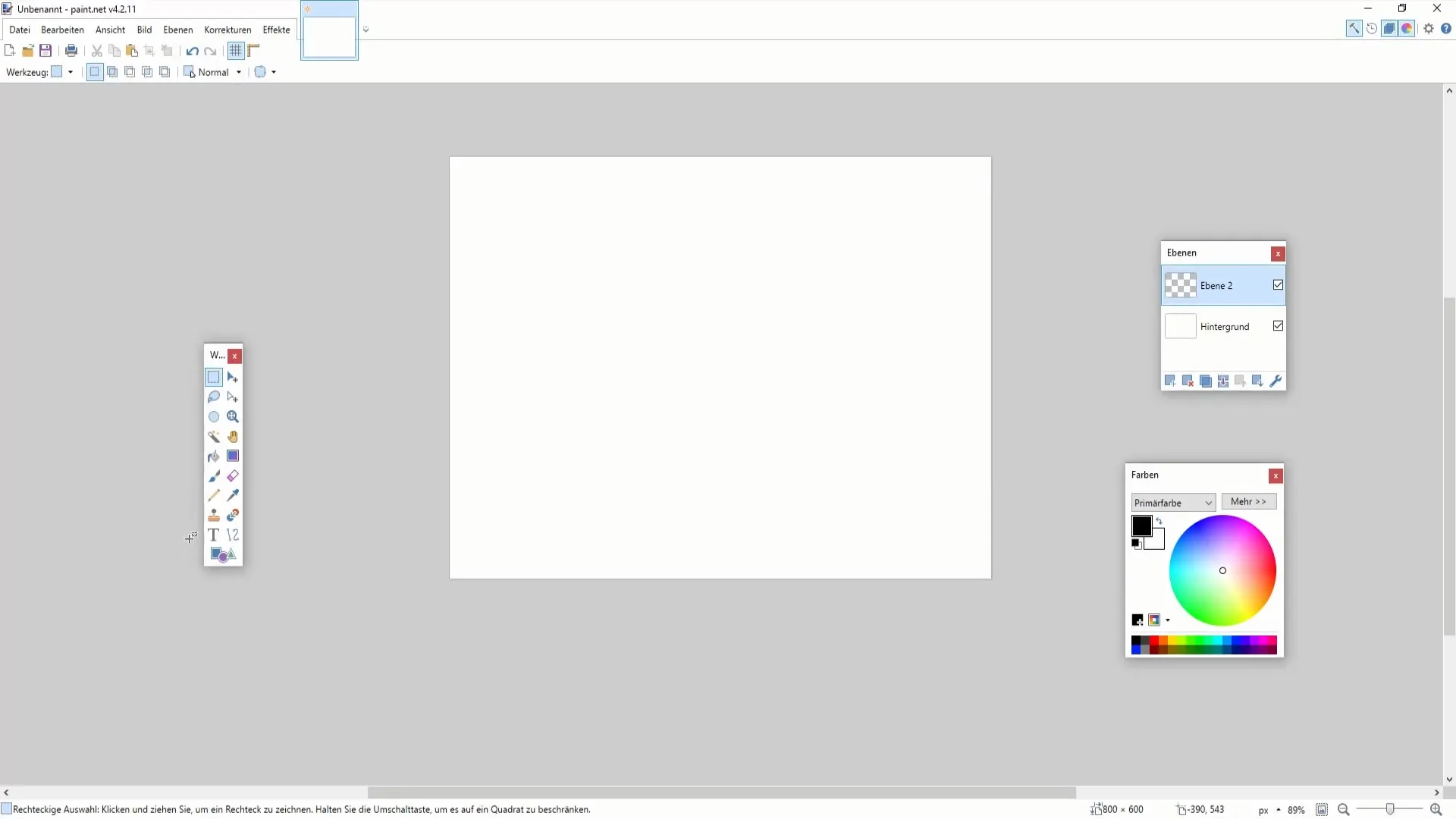
2. Metni gir
Şimdi istediğin metni ekleyebilirsin. Tasarımına uygun yazı tipini ve boyutunu ayarlayabilirsin. Örneğin, kırmızı bir metin istiyorsan, buna uygun bir yazı rengi seç. Metin girişini basit ve anlaşılır tutarak kontrolü elde tutman önemlidir.
3. Renk düzeltmesi uygula
Metin girildikten sonra metnin rengini ayarlayabilmek için renk düzeltmesini kullanabilirsin. Düzeltmelere git ve renk düzeltmesini seç. Farklı renklere fareyle gezerek metnin üzerinde nasıl etki yaptığını görebilirsin, kelime kelime seçmek zorunda kalmadan.
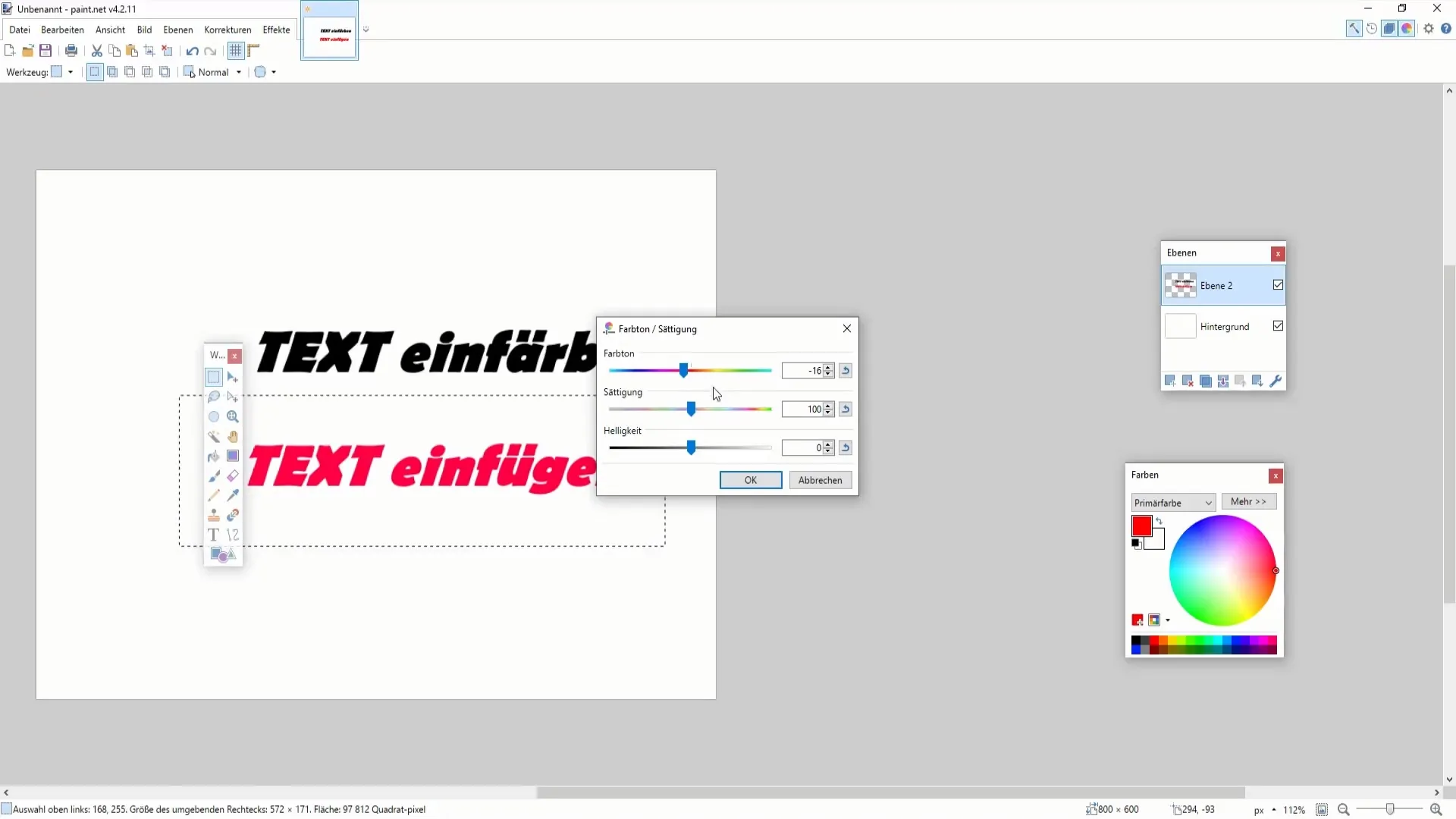
4. Sihirli değnek ile seçim yap
Siyah metin için düzenleme biraz karmaşıktır. Bu noktada sihirli değnek devreye girer. Daha hassas seçenekler elde etmek için toleransı biraz yükselt (örneğin 60). Seçimi genişletmek için kontrol tuşuna basılı tutarak metne tıklayın. Arzu ettiğin etkiyi elde etmek için ince ayarlar önemlidir.
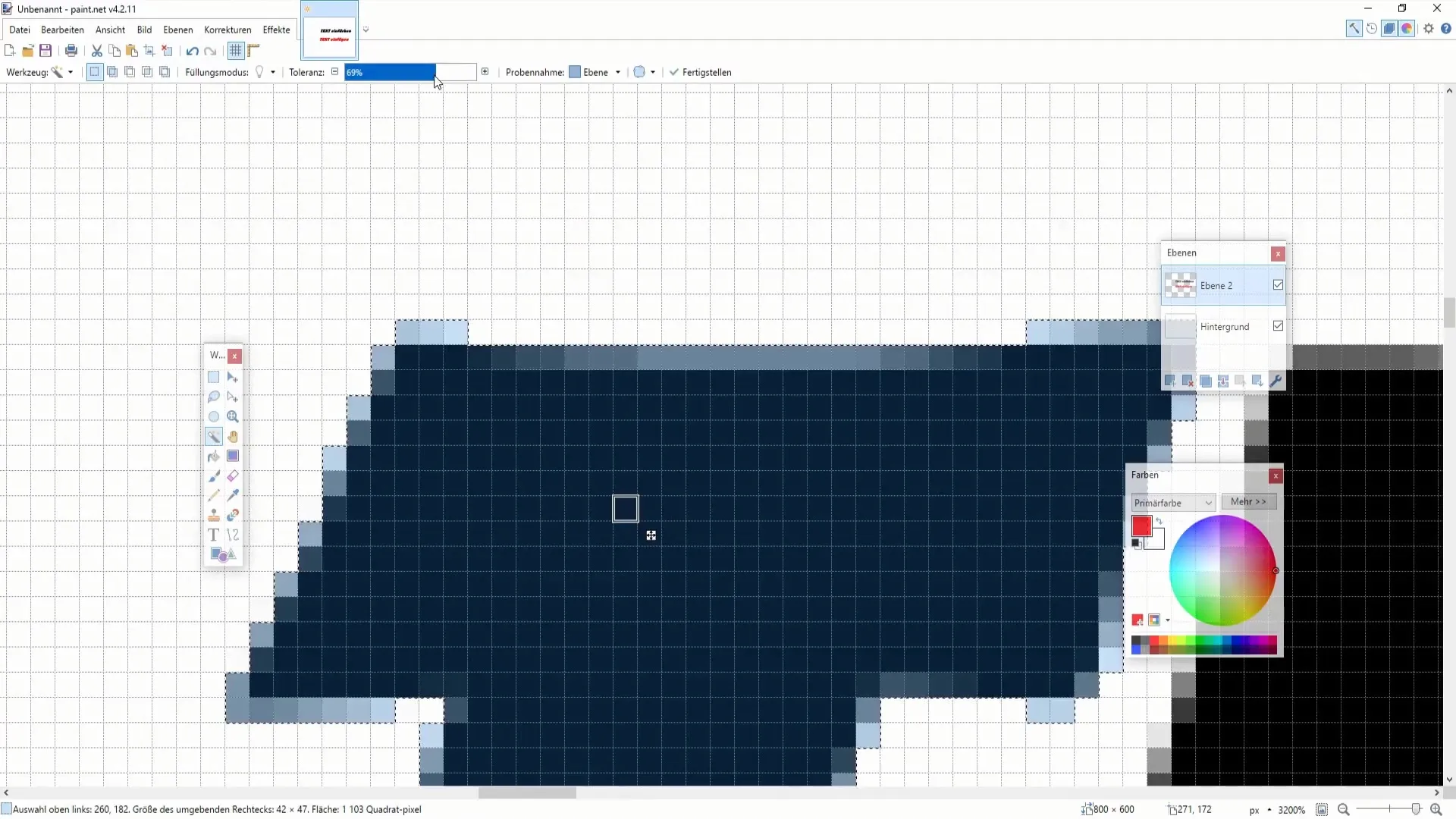
5. Fırça ile renklendir
Metni renklendirmek için kalem veya fırça aracını seç. Geniş alanları kaplayabilmek için fırça boyutunu 2000 olarak ayarla. Metninin açık ve net kalması ve köşeli görünümlerin oluşmaması için şeffaflığı iyi ayarlaman önemlidir.
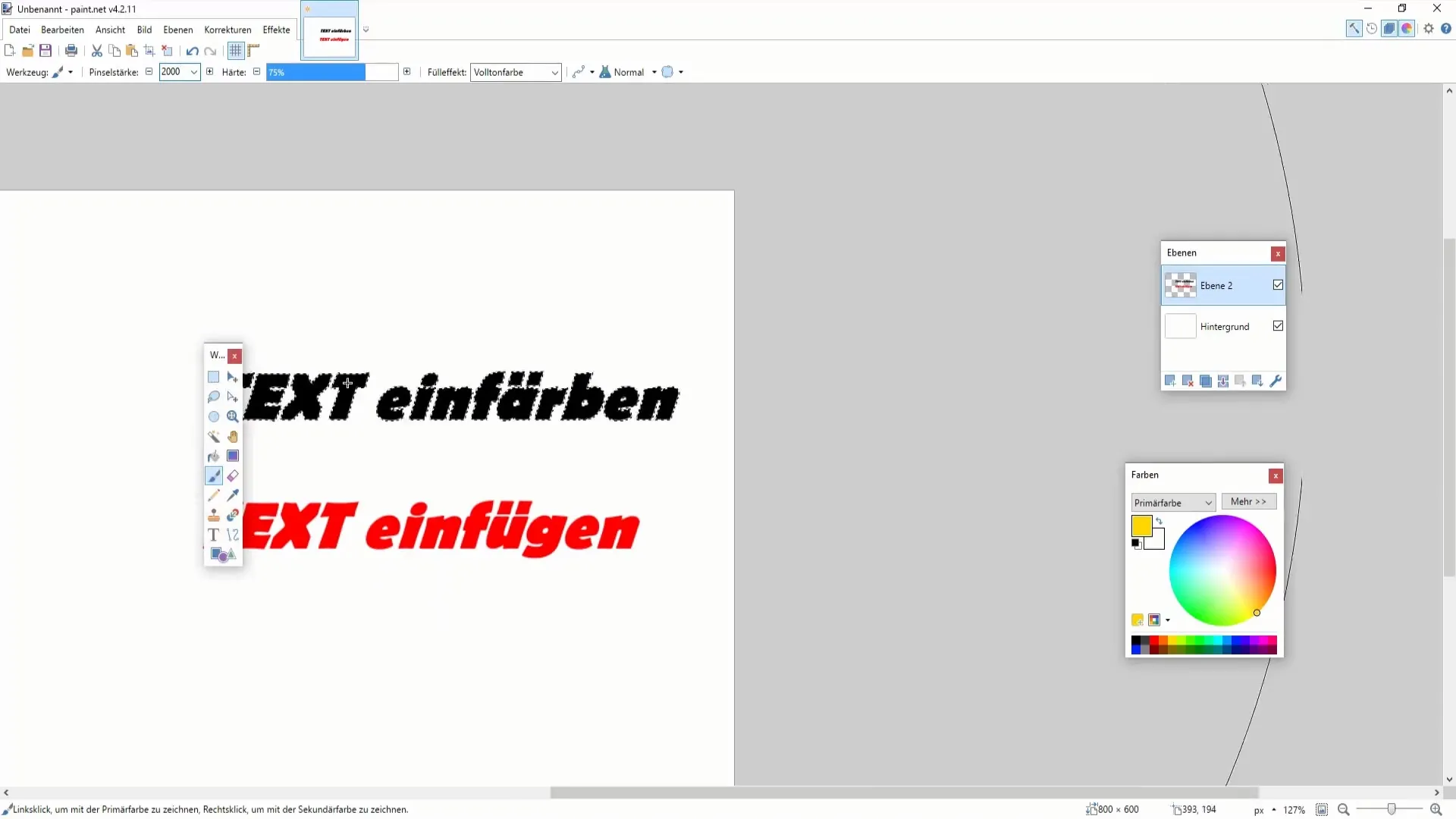
6. „Yeniden Renk“ aracını kullan
„Yeniden Renk“ aracıyla önceden seçilen rengi hızlıca uygulayabilirsin. Seçili alan tamamen işlenir. Kesin sonuçlar elde etmek için siyah alanı seçmeye dikkat et. Böylece koyu mavi veya siyah metinleri istediğin renk şemasına dönüştürebilirsin.
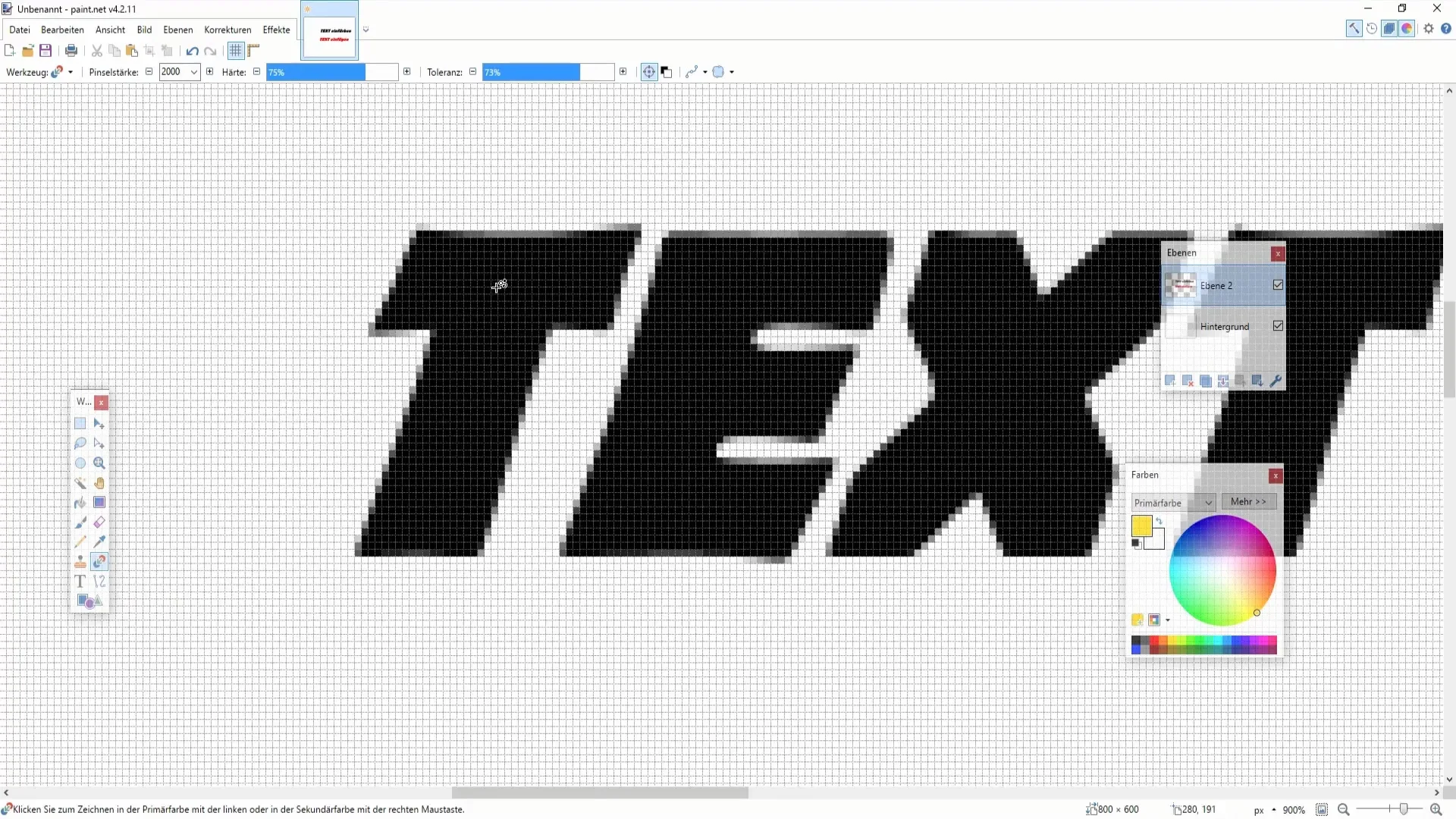
7. Renk geçişi ekle
Metnini değiştirmenin başka bir yöntemi renk geçişini uygulamaktır. İlgi çekici bir etki elde etmek için birincil ve ikincil rengi seçmeye dikkat et. Metnin üzerine sürükleyerek renk geçişini uygulayabilir ve metninin genel görünümünün nasıl değiştiğini gözlemleyebilirsin.
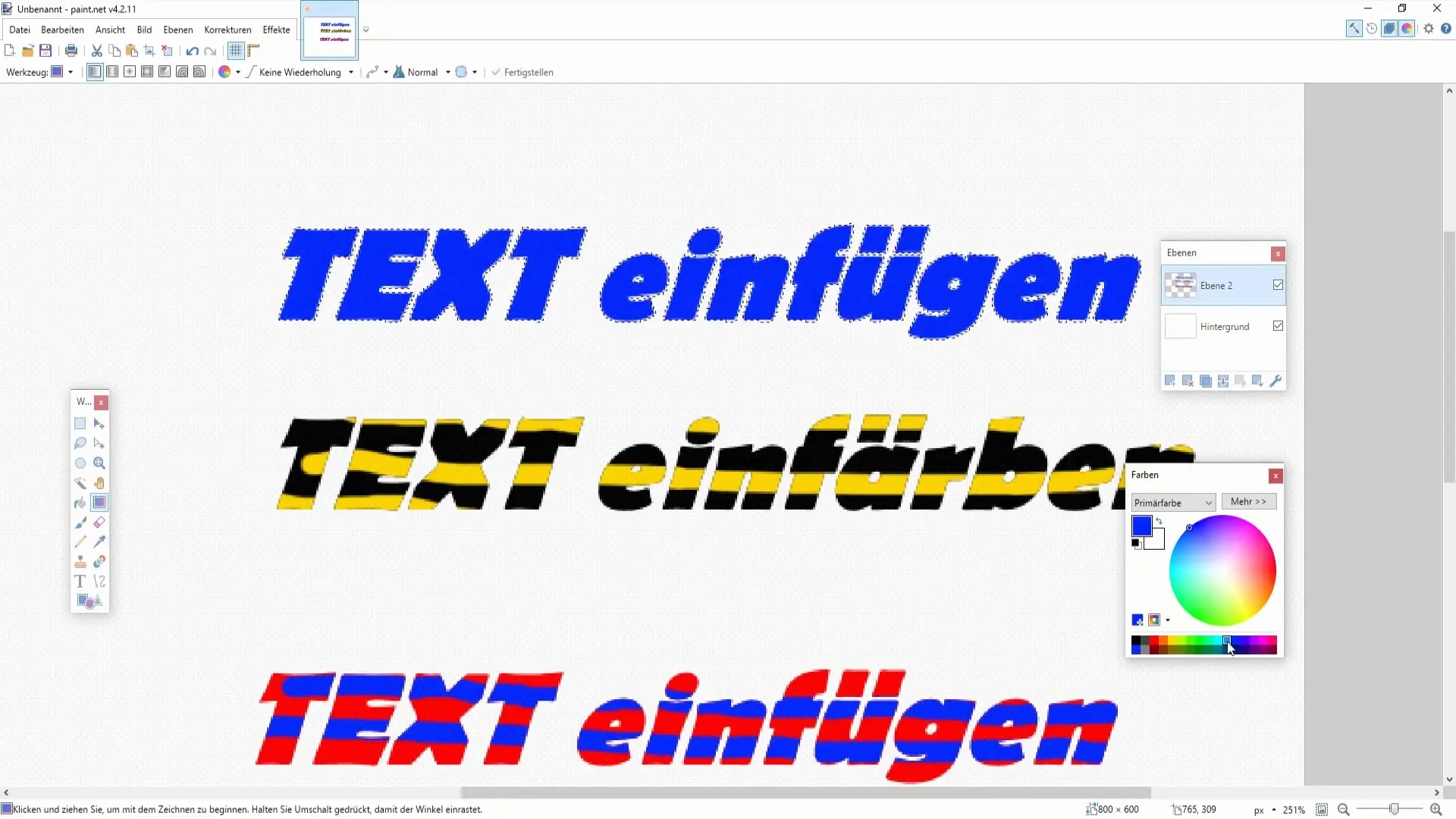
8. Tümünü seç ve ayarla
Ek ayarlar yapmak istersen tümünü seç ve yeni metinler veya yeni renk geçişleri denemeye devam et. Özellikle büyük metinlerde, kesin seçim ve düzen için biraz sabır gerekebilir.

Özet
Paint.NET'te metinleri düzenlemek ve ayarlamak yaratıcı bir süreçtir ve basit araçlar ve teknikler gerektirir. Doğru rehberlikle renkleri ve efektleri kullanarak çekici tasarımlar oluşturabilirsiniz. Katman desteği, çeşitli seçim araçları ve renk düzenlemeleri kombinasyonu ile optimal sonuçlar elde edebilirsiniz.
Sık Sorulan Sorular
Nasıl yeni bir katman oluşturabilirim?Yeni bir katman oluşturmak için Katmanlar menüsünde "Yeni Katman"ı seçebilirsiniz.
Paint.NET'te sihirli değnek aracı nasıl çalışır?Sihirli değnek ile belirli renklere göre alanlar seçerek düzenleyebilir veya boyayabilirsiniz.
Metinlerde renk geçişleri kullanabilir miyim?Evet, metne rengi seçerek birinci ve ikinci rengi çekerek renk geçişi ekleyebilirsiniz.
Paint.NET ücretsiz mi?Evet, Paint.NET indirilip ve yüklenen ücretsiz bir yazılımdır.
Şeffaflığı nasıl ayarlayabilirim?Seçili renk aracının özelliklerinde şeffaflığı ayarlayabilirsiniz.


